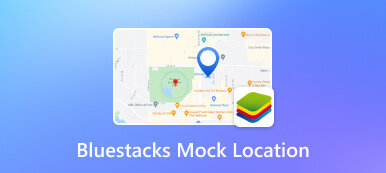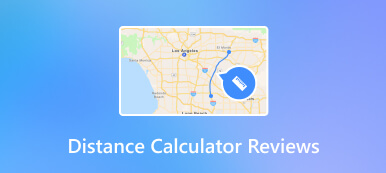[2024 megoldva] Miért és hogyan javítható a hely nem érhető el
A Find My egy olyan alkalmazás, amely helyszolgáltatásokat nyújt iOS-eszközökön. Zökkenőmentes és kényelmes élményt kínál számunkra a helybiztonság, a nyomon követés és a megosztás terén. Azonban találkozva a Helyszín nem elérhető hiba bosszantó lehet. Ma ez a cikk a probléma okaival foglalkozik. Ennél is fontosabb, hogy átfogó megoldásokat kínál az iPhone felhasználók számára.

- 1. rész: Miért mondja azt, hogy a hely nem elérhető?
- 2. rész: Az iPhone készüléken nem elérhető hely javítása
- 3. rész Extra tipp. Hamis hely az adatvédelem védelme érdekében
- 4. rész. A helyhez kapcsolódó GYIK nem érhető el
1. rész: Miért mondja azt, hogy a hely nem elérhető?
Néhány oka annak, hogy a Hely nem érhető el hibaüzenet jelenik meg a Find My alkalmazásban. Van néhány a leggyakoribb okok közül.
- Hálózati csatlakozási problémák
- Helymegosztás letiltva
- Letiltott helyszolgáltatások
- Szoftverhibák
- iOS-eszköz problémák
Ha a Hely nem érhető el hibával találkozik, a megfelelő módszerek követésével megoldhatja. A következő részt elolvasva ellenőrizheti és kipróbálhatja a megoldásokat itt!
2. rész: Az iPhone készüléken nem elérhető hely javítása
1. módszer: Ellenőrizze és kapcsolja ki a Repülőgép módot
Az AirPlane Mode letilthatja az összes vezeték nélküli kapcsolatot, beleértve a Wi-Fi-t, a mobil adatátvitelt és a Bluetooth-t. A stabil hálózat azonban elengedhetetlen a Find My alkalmazás használatához a helymeghatározó szolgáltatások futtatásához. Ha a Repülőgép mód véletlenül be van kapcsolva, jobb, ha kikapcsolja. Gyorsan frissítheti a hálózati kapcsolatot, és javíthatja a helyproblémát. Ez a megoldás akkor is működik, ha azt a hibát kapja nem található hely a Find My Friendsv.
2. módszer: Jelölje be a Find My jelölőnégyzetet, és kapcsolja be a Saját pozíció megosztása lehetőséget
Ha letiltotta a helymegosztást a Find My alkalmazásban, az befolyásolhatja az eszközt a helyzet pontos meghatározásában. Bárki, aki megtekintheti az Ön tartózkodási helyét a Find My alkalmazásban, látni fogja a Nem elérhető hely értesítést. Ez azt jelenti, hogy többé nem tudják nyomon követni a tartózkodási helyét. Ennek elkerülése érdekében ellenőrizheti az állapotot a Beállításokban.
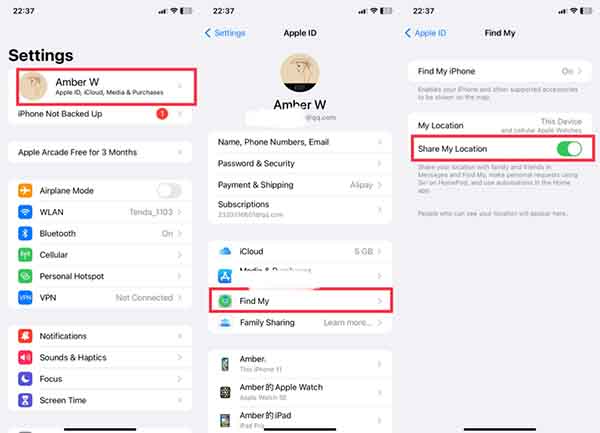 1. lépésNyissa meg a Beállítások alkalmazást iPhone-ján. 2. lépésKoppintson a nevére a tetején. Ezután keresse meg és válassza ki a Find My választási lehetőség. 3. lépésEllenőrizze, hogy a Saját pozíció megosztása állapota ki van kapcsolva. Ha igen, kapcsolja be a kapcsolót. Ellenkező esetben ennek megfelelően más módszerekkel kell próbálkoznia!
1. lépésNyissa meg a Beállítások alkalmazást iPhone-ján. 2. lépésKoppintson a nevére a tetején. Ezután keresse meg és válassza ki a Find My választási lehetőség. 3. lépésEllenőrizze, hogy a Saját pozíció megosztása állapota ki van kapcsolva. Ha igen, kapcsolja be a kapcsolót. Ellenkező esetben ennek megfelelően más módszerekkel kell próbálkoznia! 3. módszer: Ellenőrizze az Adatvédelem és helymeghatározást, és kapcsolja be a Helymeghatározást
Előfordulhat, hogy az iPhone helymeghatározó szolgáltatásai az összes alkalmazásban le vannak tiltva. Ha kikapcsolta, a Find My értesíti a Hely nem érhető el hibáról. Ennek megoldásához kövesse az itt található részletes lépéseket!
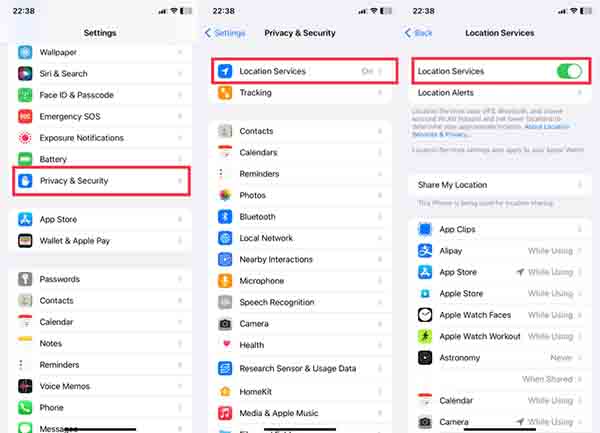 1. lépésNyissa meg a Beállítások alkalmazást iPhone-ján. 2. lépésLefelé görgetve érintse meg Adatvédelem és biztonság. Ezután lépjen be Helymeghatározó szolgáltatások. 3. lépésKapcsolja be a Helymeghatározás melletti kapcsolót, ha az ki van kapcsolva.
1. lépésNyissa meg a Beállítások alkalmazást iPhone-ján. 2. lépésLefelé görgetve érintse meg Adatvédelem és biztonság. Ezután lépjen be Helymeghatározó szolgáltatások. 3. lépésKapcsolja be a Helymeghatározás melletti kapcsolót, ha az ki van kapcsolva. Ha továbbra sem működik, mérlegelhet más okokat, és próbálkozzon más megoldásokkal.
4. módszer: Oldja meg az alkalmazással vagy az eszközzel kapcsolatos problémákat
Ha a probléma a fenti módszerek kipróbálása után is fennáll, akkor a Find My alkalmazással vagy az iPhone-nal bonyolultabb probléma lehet. Ebben az esetben jobb, ha törölje és újra telepítse a Find My alkalmazást. Vagy frissítheti az operációs rendszert a legújabb verzióra iPhone-ján. Ha a hely továbbra sem érhető el, további segítségért forduljon az Apple ügyfélszolgálatához.
3. rész Extra tipp. Hamis hely az adatvédelem védelme érdekében
Néha nem szeretné, hogy valaki vagy harmadik féltől származó alkalmazások nyomon kövessék aktuális tartózkodási helyét. Tehát úgy dönt, hogy közvetlenül kikapcsolja a Find My funkciót. Ezen kívül van egy jobb módja annak, hogy elrejtse a tényleges tartózkodási helyét anélkül, hogy tudnák. imyPass iPhone Location Changer egy megbízható szoftver a helymeghamisításhoz világszerte. Lehetővé teszi, hogy szükség szerint módosítsa az adott helyet. És támogatja az útvonal és a séta sebességének testreszabását. Ezért többé nem kell aggódnia a helyszivárgás miatt. A helybiztonság védelme mellett javíthatja a játékélményt a VR-játék során. Próbálja ki ezt a helyhamisítót most!

Több mint 4 000 000 letöltés
Módosítsa a helyet Windows vagy Mac számítógépével.
Egy adott hely testreszabása a nyomon követés elkerülése érdekében.
4 különböző módot biztosít a helyváltoztatáshoz.
Tedd érdekesebbé a VR-játékokat.
4. rész. A helyhez kapcsolódó GYIK nem érhető el
Mi a különbség a Nem található hely és a Nem elérhető hely között?
Nem található hely azt jelenti, hogy az eszköz aktívan próbálja meghatározni a helyét, de nem tudja megtenni. A Location Not Available azt jelenti, hogy az eszköz nem próbálja meg aktívan meghatározni a helyét.
Mit jelent a Nem elérhető hely az iPhone-omon?
Ez azt jelenti, hogy az iPhone nem tudja meghatározni a GPS helyét. A Find My menüben megjelenik a Hely nem érhető el üzenet.
Honnan tudod, ha valaki kikapcsolta a tartózkodási helyét?
Ha barátai vagy családtagjai nem osztják meg tartózkodási helyüket iPhone-jukon, a Hely nem érhető el üzenetet láthatja a Find My alkalmazásban.
Le van tiltva, ha a Hely nem elérhető?
Nem biztos! Ez nem feltétlenül jelenti azt, hogy letiltotta magát. Lehet, hogy valami probléma van a készülékkel.
Miért nem mutat egy iPhone egy helyet?
Előfordulhat, hogy kikapcsolja a helymeghatározási szolgáltatásokat és a térképekhez való hozzáférést iPhone-ján. Vagy. Most történt néhány hiba.
Következtetés
A hely nem érhető el iPhone-on gyakori probléma. De általában egyszerű hibaelhárítási lépésekkel megoldható. A hálózati kapcsolat frissítésétől a helyszolgáltatások engedélyezéséig ezek a megoldások segítenek a probléma megoldásában. Csak figyelmesen olvassa el ezt a cikket, és remélem, gyorsan megoldja! Ha bármilyen kérdése van, kérjük, kommentálja alább.